以前に、無料の動画編集ソフト aviutl の「ティムさん風」プラグインに含まれている「枠@ティムさん再現一式」カスタムオブジェクトを使って動画内に枠を表示する際の、中心位置の変更方法と、それにより幅や角度を変更した際の変化について紹介しました。
以前の記事:aviutl 動画に四角形の枠を加える「ティムさん風」プラグインの紹介3/3 | Compota-Soft-Press

「ティムさん風」プラグインには合計 4 つのカスタムオブジェクトがあります。
今回は、 aviutl の「ティムさん風」プラグインのカスタムオブジェクト「矢印@ティムさん再現一式」を使い、矢印の長さ、角度、色や枠線の幅をカスタマイズした矢印を動画に配置する手順を紹介します。
※ aviutl のバージョンは 1.00です。「ティムさん風」プラグインは公開日2015/08/08のものをダウンロードしました。
※拡張編集プラグインの導入については「AviUtl で動画の一部にモザイクをかける | Compota-Soft-Press」で記載しています。
「ティムさん風」プラグインの追加
まだ「ティムさん風」プラグインを aviutl に追加していない場合は、「ティムさん風」プラグインのダウンロードページで zip ファイルをダウンロードして、解凍した中にある obj ファイルを aviutl のScript フォルダに追加します。
詳細については「aviutl 動画に四角形の枠を加える「ティムさん風」プラグインの紹介1/3 | Compota-Soft-Press」をご覧ください。
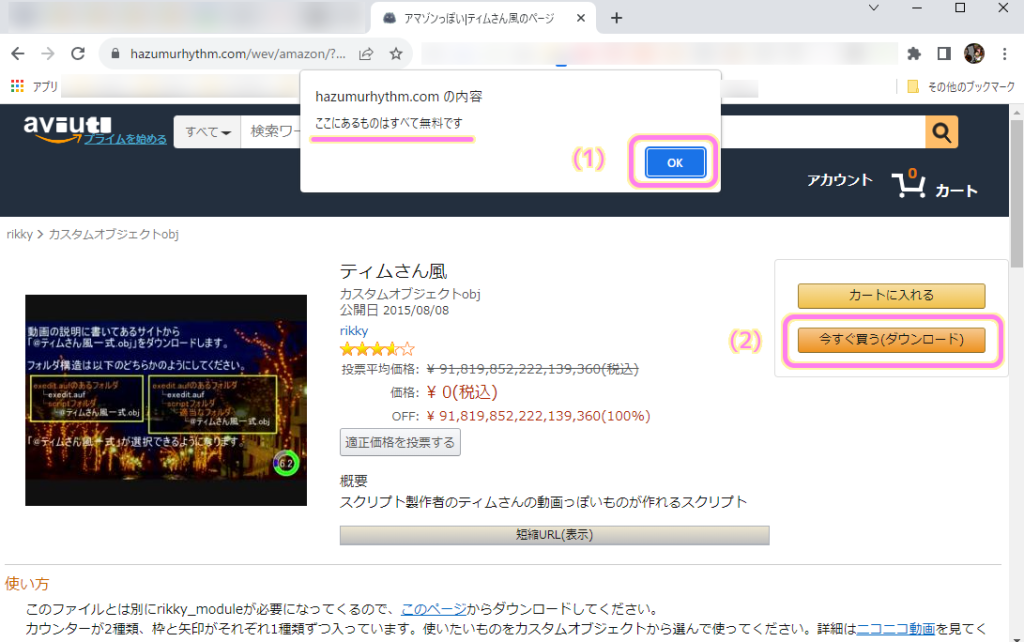
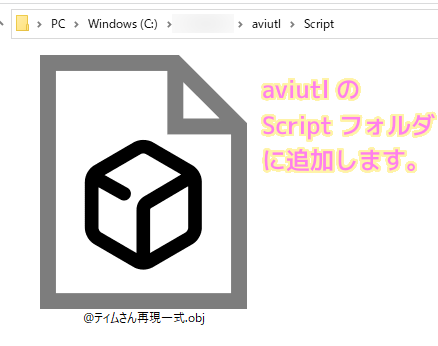
動画内に矢印を描画する
以前の記事で配置した「枠@ティムさん再現一式」の長方形の枠を配置した状態から始めます。

枠を配置したのと同時刻の別のレイヤーを右クリックして、表示されたメニューから「メディアオブジェクトの追加」→「カスタムオブジェクト」を選択します。

「カスタムオブジェクト」ウィンドウの左下のリストから「矢印@ティムさん再現一式」を選択すると、編集中の動画に矢印の画像が表示されます。
※矢印が表示されない場合は、拡張編集ウィンドウで、表示する時間が追加した青い枠の中にあるか、または X, Y の位置や透明度が 0 以外になっていないかを確認してください。

「カスタムオブジェクト」ウィンドウの下側の「設定」ボタンを押して「パラメータ設定」ダイアログを表示しましょう。
矢印のふちの色や内側(本体)の色、ふちのサイズを設定できます。
「色」ボタンを押すとグラフィカルにカラーを選択できます。

「回転」で矢印の角度を変更できます。

描画されている矢印を直接ドラッグすることで位置を変更できます。
X、Y を設定することで、水平・垂直に位置を変えられます。
また、枠と矢印など拡張編集で追加したメディアオブジェクトの重なり順は、拡張編集のレイヤーに置かれている青い枠の上下を入れ替えることで変更できます。

高1 で矢印の三角形の部分の長さ、高2 で矢印の長方形の部分の長さを変更できます。

幅1 で矢印の三角形の部分の横幅、幅2 で矢印の長方形の部分の横幅を変更できます。
#高1, 高2 と組み合わせたら、傘も描画できそうですね。

透明度を調節することで、矢印全体を半透明にすることもできます。

説明文と説明対称の枠を結ぶ矢印を描画することが出来ました。

この章で紹介した一連の作業工程の動画です。
まとめ
今回は、無料の動画編集ソフト aviutl の「ティムさん風」プラグインに含まれている「矢印@ティムさん再現一式」カスタムオブジェクトを使って動画内に矢印を表示する手順を紹介しました。
ふちの色やサイズ、内側の色、角度、透明度も選択でき、矢印の長さや幅については三角形部分と長方形部分で個別に設定できることもわかりました。
※サンプル動画の素材は「ぱくたそ」様の「白装束の女性が和室で静かに佇むの無料写真素材 – ID.81530」を使用しています。
参照サイト Thank You!
記事一覧 → Compota-Soft-Press



コメント